Σχεδιασμός μιας έρευνας
Applies To
SharePoint Server 2016 SharePoint Server 2013 SharePoint Server 2013 Enterprise SharePoint στο Microsoft 365 SharePoint Server 2010 Windows SharePoint Services 3.0Όταν σκέφτεστε να στείλετε μια έρευνα σε χρήστες ή άλλα άτομα, είναι καλύτερα να σχεδιάσετε το είδος των ερωτήσεων που θέλετε να κάνετε και τον τύπο των απαντήσεων που αναζητάτε.
Ενημερώθηκε στις 18 Νοεμβρίου 2016, χάρη στα σχόλια πελατών.
Σχεδιασμός μιας έρευνας
Πριν δημιουργήσετε μια έρευνα, είναι καλή ιδέα να αντιστοιχίσετε τις ερωτήσεις που θέλετε να υποβάλετε και τον τύπο των απαντήσεων που θέλετε να λάβετε. Για παράδειγμα, θέλετε κάποιος να απαντήσει με δικά του λόγια, να εισαγάγει ένα ποσό σε δολάρια ή να επιλέξει από μια λίστα; Θα πρέπει επίσης να αποφασίσετε εάν οι ερωτήσεις είναι υποχρεωτικές ή προαιρετικές.

Για να απαντήσουν οι χρήστες στην έρευνα, πρέπει να έχουν δικαίωμα συμβολής στην έρευνα ή στην τοποθεσία που περιέχει την έρευνα. Εάν δεν έχει τα απαραίτητα δικαιώματα, ανατρέξτε στο άτομο που κατέχει ή διαχειρίζεται την τοποθεσία σας. Για περισσότερες πληροφορίες σχετικά με τον ορισμό δικαιωμάτων, ανατρέξτε στο θέμα Επεξεργασία δικαιωμάτων για μια λίστα ή βιβλιοθήκη.
Καθώς αναπτύσσετε ερωτήσεις, σκεφτείτε πώς θα θέλετε να αναλύσετε τα δεδομένα. Για παράδειγμα, οι επιλογές συμπλήρωσης επιτρέπουν στους χρήστες να εισάγουν τις δικές τους πληροφορίες. Αυτό επιτρέπει μεγαλύτερη ευελιξία, εάν η απάντηση του χρήστη δεν εμπίπτει ακριβώς στις παρεχόμενες επιλογές, αλλά μπορεί να είναι πιο δύσκολο να αναθεωρήσετε και να συγκεντρώσετε ένα ποικίλο σύνολο απαντήσεων.
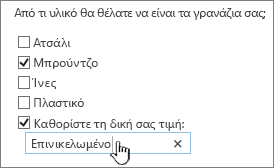
Μπορείτε να προσθέσετε λογική διακλάδωσης σε συγκεκριμένες ερωτήσεις, έτσι ώστε οι υπόλοιπες ερωτήσεις στην έρευνα να είναι σχετικές με τον ερωτηθέντα. Για παράδειγμα, μπορείτε να καθορίσετε ότι οι ερωτήσεις σχετικά με τα θέματα Internet θα εμφανίζονται μόνο για τα άτομα που δηλώνουν ότι χρησιμοποιούν τακτικά το Internet. Για να καθορίσετε τη λογική διακλάδωσης, πρέπει πρώτα να δημιουργήσετε την έρευνα και, στη συνέχεια, να καθορίσετε τη λογική για τις ερωτήσεις στις ρυθμίσεις της έρευνας.
Αφού δημιουργήσετε μια έρευνα, μπορείτε να προσθέσετε ερωτήσεις αμέσως. Καθώς προσθέτετε κάθε ερώτηση, σας ζητείται να καθορίσετε το κείμενο για την ερώτηση, τον τύπο της απάντησης που αναμένετε να λάβετε και οποιεσδήποτε άλλες ρυθμίσεις που απαιτούνται για τον τύπο ερώτησης και απάντησης. Εάν θέλετε να αναθεωρήσετε την έρευνά σας, μπορείτε να προσθέσετε περισσότερες ερωτήσεις ή να αλλάξετε τις υπάρχουσες ερωτήσεις αργότερα.
Τύποι ερωτήσεων και απαντήσεων έρευνας
Οι τύποι ερωτήσεων της έρευνας ορίζουν τον τρόπο με τον οποίο οι χρήστες σας βλέπουν τα δεδομένα ερωτήσεων και απαντήσεων.
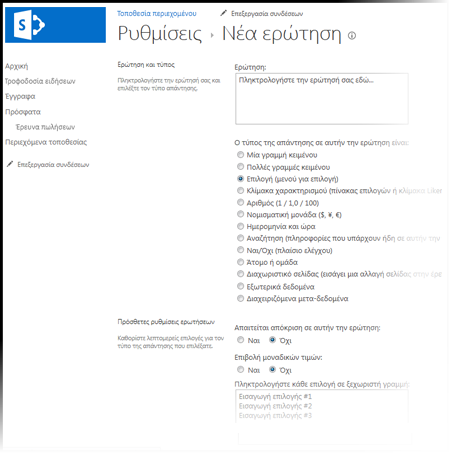
-
Μονή γραμμή κειμένου Χρησιμοποιήστε αυτόν τον τύπο όταν θέλετε οι χρήστες να πληκτρολογήσουν μια λέξη ή μερικές λέξεις για να απαντήσουν. Μπορείτε να καθορίσετε ένα όριο χαρακτήρων και μια προεπιλεγμένη απάντηση.
-
Πολλές γραμμές κειμένου Μπορείτε να καθορίσετε τον αριθμό των γραμμών για την απάντηση και εάν η απάντηση είναι σε απλό κείμενο, μορφοποιημένο κείμενο ή μορφοποιημένο κείμενο, το οποίο επίσης βελτιώνεται με εικόνες, πίνακες και υπερ-συνδέσεις.
-
Επιλογή Αυτός ο τύπος ερώτησης επιτρέπει στους χρήστες να επιλέξουν από μια προκαθορισμένη λίστα επιλογών. Μπορείτε να επιτρέψετε στους χρήστες να συμπληρώνουν το δικό τους κείμενο, εκτός από τις επιλογές που τους προσφέρονται. Οι επιλογές μπορεί να εμφανίζονται ως αναπτυσσόμενο μενού, κουμπιά επιλογής ή πλαίσια ελέγχου. Για να επιτρέψετε στους χρήστες να κάνουν πολλές επιλογές, χρησιμοποιήστε πλαίσια ελέγχου.
-
Κλίμακα αξιολόγησης Αυτός ο τύπος ερώτησης παρέχει μια συνοπτική ερώτηση με λεπτομερείς ερωτήσεις και απαντήσεις με χαρακτηρισμό σε κλίμακα. Μπορείτε να ορίσετε το εύρος της κλίμακας, όπως 1 έως 5 ή 1 έως 10, και να δώσετε κείμενο για να εξηγήσετε τη σημασία της κλίμακας.
-
Αριθμός Μπορείτε να καθορίσετε ακέραιους, δεκαδικούς ή ποσοστά, καθώς και μια μέγιστη και ελάχιστη περιοχή.
-
Νόμισμα Μπορείτε να καθορίσετε μέγιστες και ελάχιστες τιμές, τη μορφή νομισματικής μονάδας και άλλες ρυθμίσεις.
-
Ημερομηνίας και ώρας Μπορείτε να καθορίσετε ότι η απάντηση είναι ημερομηνία ή και ημερομηνία και ώρα. Η απάντηση εμφανίζει ένα πλαίσιο με ένα ημερολόγιο που βοηθά τους χρήστες να επιλέξουν μια ημερομηνία.
-
Αναζήτηση Αυτός ο τύπος ερώτησης προσφέρει απαντήσεις που είναι αποθηκευμένες ως στήλη σε μια άλλη λίστα. Με μια ερώτηση αναζήτησης, οι επιλογές που προσφέρονται είναι ίδιες με τα περιεχόμενα της αντίστοιχης λίστας.
-
Ναι/Όχι Αυτή η ερώτηση εμφανίζεται ως κείμενο ακολουθούμενο από ένα μόνο πλαίσιο ελέγχου. Ένα επιλεγμένο πλαίσιο ελέγχου θεωρείται Ναι. Οι λέξεις Ναι ή Όχι δεν εμφανίζονται στην πραγματικότητα. Εάν θέλετε να εμφανίζονται οι ενδείξεις Ναι ή Όχι με την ερώτησή σας, δημιουργήστε μια ερώτηση Επιλογή και, στη συνέχεια, πληκτρολογήστε Ναι και Όχι ως επιλογές.
-
Άτομο ή ομάδα Αυτή η επιλογή επιτρέπει στους ερωτηθέντες να περιηγούνται στην υπηρεσία καταλόγου ή να αναζητούν τιμές για να χρησιμοποιηθούν ως απαντήσεις. Για παράδειγμα, εάν η απάντηση στην ερώτηση πρέπει να είναι το όνομα ενός ατόμου στον οργανισμό σας, ο ερωτηθέντας μπορεί να επιλέξει το όνομα αυτού του ατόμου από την υπηρεσία καταλόγου.
-
Διαχωριστικό σελίδας Μπορείτε να προσθέσετε μια αλλαγή σελίδας μεταξύ των ερωτήσεων, προσθέτοντας ένα διαχωριστικό σελίδας στην έρευνά σας.
-
Εξωτερικά δεδομένα Αυτός ο τύπος ερώτησης επιτρέπει στους ερωτηθέντες να αναζητούν εταιρικά δεδομένα από άλλη προέλευση, όπως τον Τύπο προϊόντος ή τον Αριθμό αναγνώρισης πελάτη σε μια βάση δεδομένων, για να απαντήσουν στην ερώτηση της έρευνας.
Σημείωση: Για να μπορέσετε να χρησιμοποιήσετε μια ερώτηση εξωτερικών δεδομένων, ο διαχειριστής σας πρέπει πρώτα να καταχωρήσει την εξωτερική επιχειρηματική εφαρμογή σας (την προέλευση των δεδομένων) με SharePoint Server. Ο τύπος των πληροφοριών επιχειρηματικής εφαρμογής από τα οποία μπορείτε να επιλέξετε εξαρτάται από τα πεδία δεδομένων που καταχωρεί ο διαχειριστής σας στο SharePoint Server.
-
Διαχειριζόμενα μετα-δεδομένα Αυτή η επιλογή επιτρέπει στους χρήστες να περιηγούνται από διαχειριζόμενα σύνολα όρων που έχουν οριστεί για την τοποθεσία σας. Για παράδειγμα, εάν εσείς ή ο διαχειριστής της τοποθεσίας σας διαχειρίζεστε τα ονόματα των τμημάτων της εταιρείας σας, έτσι ώστε οι χρήστες να τα χρησιμοποιούν με συνέπεια σε ολόκληρη την τοποθεσία σας, μπορείτε να καθορίσετε ότι η περίοδος λειτουργίας του τμήματος έχει οριστεί ώστε να εμφανίζει μια λίστα των διαθέσιμων τμημάτων.
Αφού δημιουργήσετε την έρευνα, οι χρήστες μπορούν να δουν μια σύνδεση Απάντηση σε αυτή την έρευνα στην οποία μπορούν να κάνουν κλικ για να ξεκινήσουν την έρευνα.
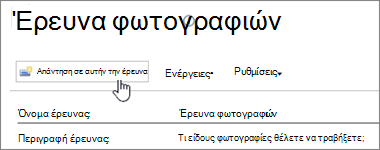
Μπορείτε να ενημερώσετε τους χρήστες σχετικά με την έρευνα, στέλνοντας μια σύνδεση προς αυτήν, προσθέτοντας μια σχετική ανακοίνωση, κάνοντας ιστολόγιό της ή δημιουργώντας σύνδεση προς αυτήν από άλλες τοποθεσίες. Μόλις οι χρήστες αρχίσουν να ολοκληρώνουν την έρευνα, μπορείτε να δείτε τις απαντήσεις τους σε ένα γράφημα ράβδων ή ως στοιχεία λίστας.
Εάν έχετε πολλές ερωτήσεις ή σύνθετες απαντήσεις, μπορεί να θέλετε να χρησιμοποιήσετε ένα πρόγραμμα βάσης δεδομένων όπως η Microsoft Access, για να αναλύσετε τις απαντήσεις. Για περισσότερες πληροφορίες, ανατρέξτε στο θέμα Εισαγωγή δεδομένων σε βάση δεδομένων της Access
Άλλα θέματα που σχετίζονται με την έρευνα
Ακολουθούν ορισμένα πρόσθετα θέματα που θα σας βοηθήσουν να δημιουργήσετε μια έρευνα, να τη διαχειριστείτε, να προβάλετε δικαιώματα και πολλά άλλα για την έρευνά σας.
Στείλτε μας τα σχόλιά σας
Ήταν χρήσιμο αυτό το άρθρο; Εάν ναι, ενημερώστε μας στο κάτω μέρος της σελίδας. Εάν δεν ήταν χρήσιμο, πείτε μας τι προκάλεσε σύγχυση ή τι λείπει. Αν ήρθατε εδώ από μια αναζήτηση και δεν ήταν οι πληροφορίες που θέλατε, πείτε μας τι αναζητήσατε. Θα χρησιμοποιήσουμε τα σχόλιά σας για να ελέγξουμε προσεκτικά τα βήματα και να ενημερώσουμε αυτό το άρθρο.










